Recensione HP Omen Transcend 14: quasi perfetto!

Cerchi un nuovo laptop da gioco portatile? Dai un

Facebook è un hub digitale in cui amici e familiari possono condividere foto, esperienze e pensieri. Tuttavia, non tutto ciò che facciamo sulla piattaforma dovrebbe essere pubblico. In questo articolo ti guideremo su come nascondere l'attività su Facebook su desktop e dispositivi mobili. Ma prima, esploriamo il motivo per cui potresti volerlo fare.
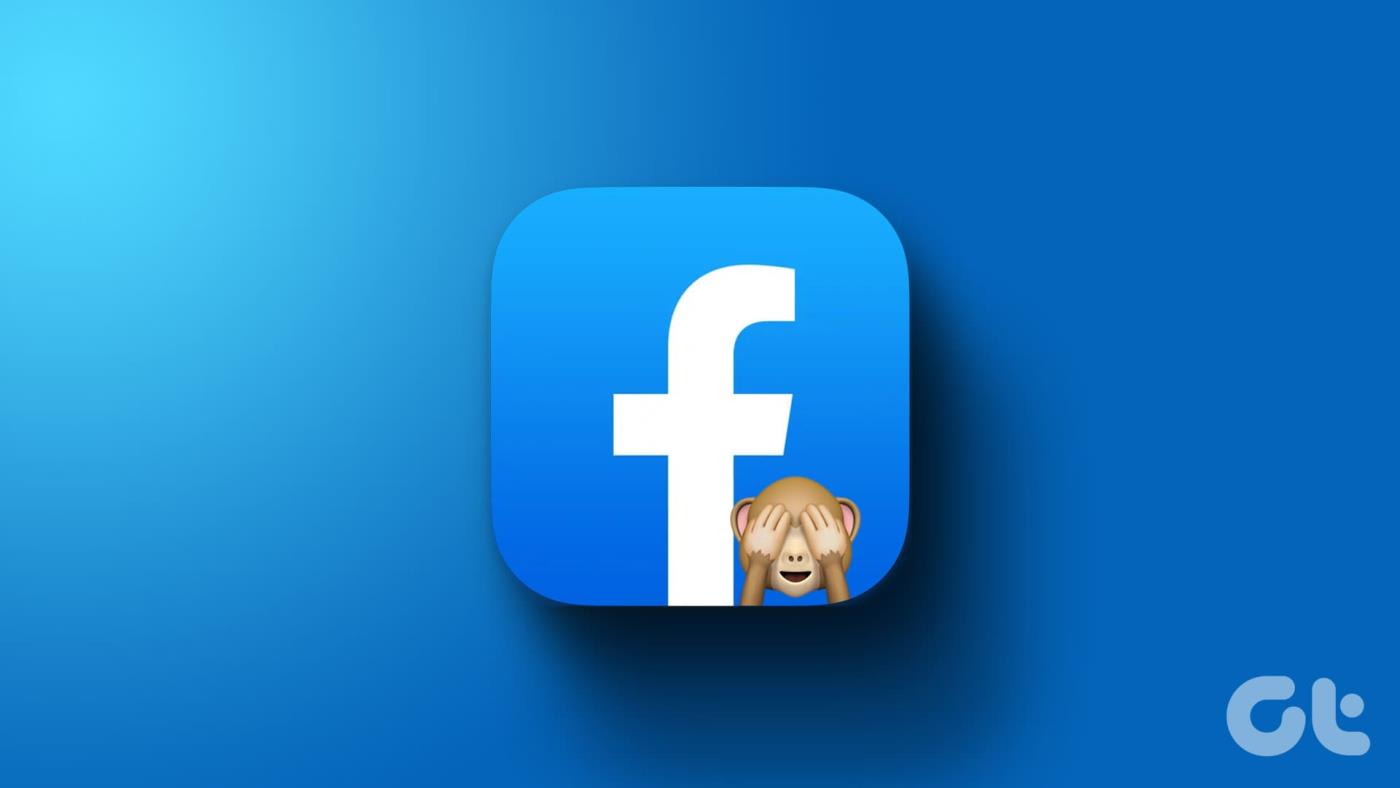
Ci sono molti motivi per cui potresti voler nascondere la tua attività su Facebook. Una delle maggiori preoccupazioni è la privacy su Facebook e gli utenti non vogliono necessariamente che ogni loro mossa sulla piattaforma sia visibile a tutti i loro amici. Pertanto, è necessario modificare le impostazioni del profilo. Con questa comprensione, procediamo con i passaggi per ottenere un maggiore controllo sulla tua presenza online.
Nascondere l'elenco dei tuoi amici su Facebook può migliorare la tua privacy e sicurezza online, impedendo a estranei e potenziali malintenzionati di accedere al tuo social network. Inoltre, aiuta anche a evitare richieste di amicizia indesiderate e a mantenere un'immagine professionale separando i contatti personali e professionali. Detto questo, iniziamo con i passaggi per il desktop.
Passaggio 1 : vai su Facebook dal tuo browser preferito sul tuo computer Windows o Mac e accedi con le credenziali del tuo account.
Passaggio 2 : fai clic sull'immagine del tuo profilo nell'angolo in alto a destra.

Passaggio 3 : dal menu a discesa, seleziona "Impostazioni e privacy".

Passaggio 4 : ora seleziona Controllo privacy.

Passaggio 5 : nella pagina Controllo privacy, fai clic su "Chi può vedere ciò che condividi".

Passaggio 6 : nella finestra popup, fare clic su Continua.

Passaggio 7 : nella schermata successiva della finestra modale, sotto Informazioni sul profilo, scorri verso il basso fino a visualizzare "Amici e follower". Ora fai clic sul pulsante accanto a "Chi può vedere il tuo elenco di amici sul tuo profilo?"
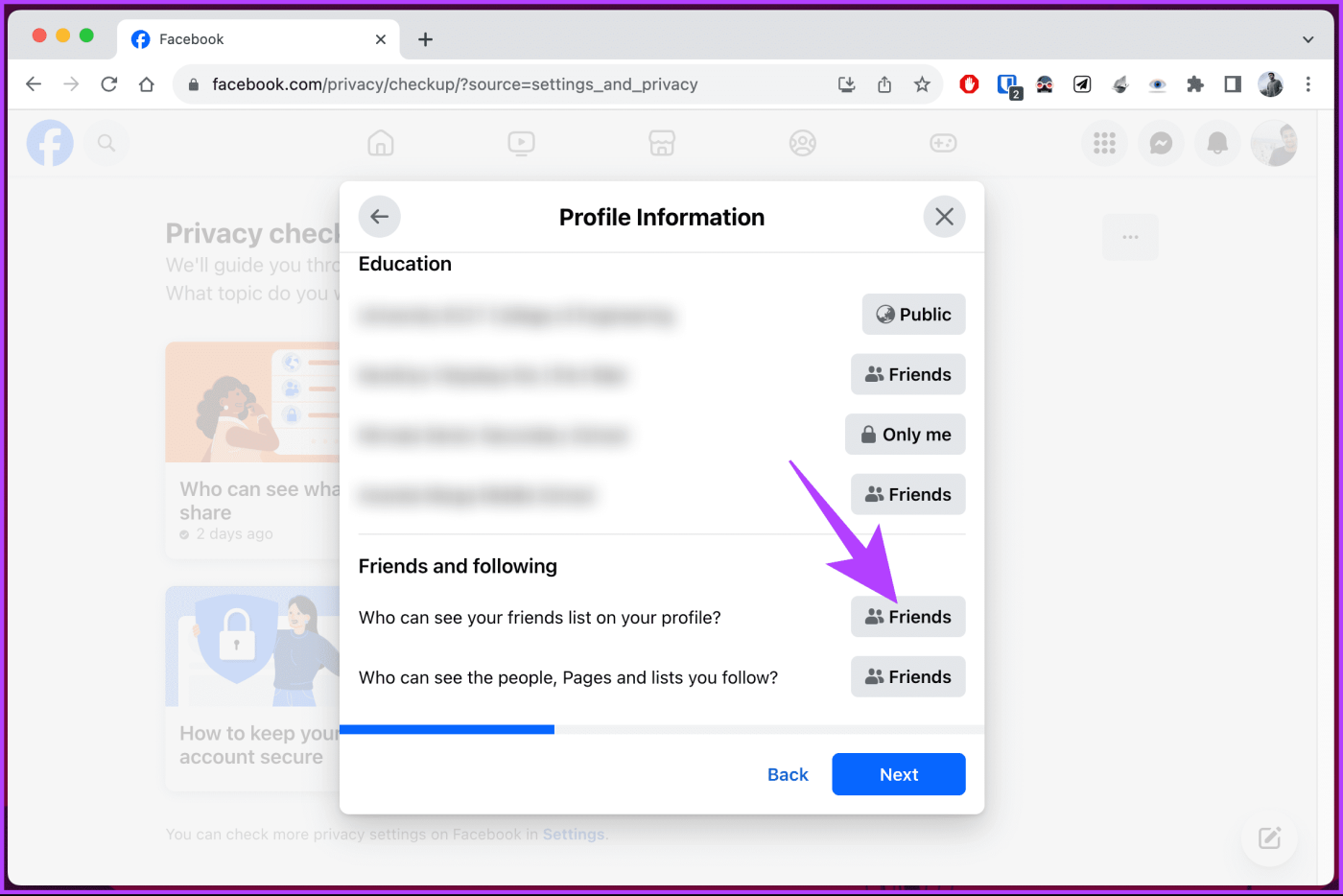
Passaggio 8 : scegli l'opzione Solo io.
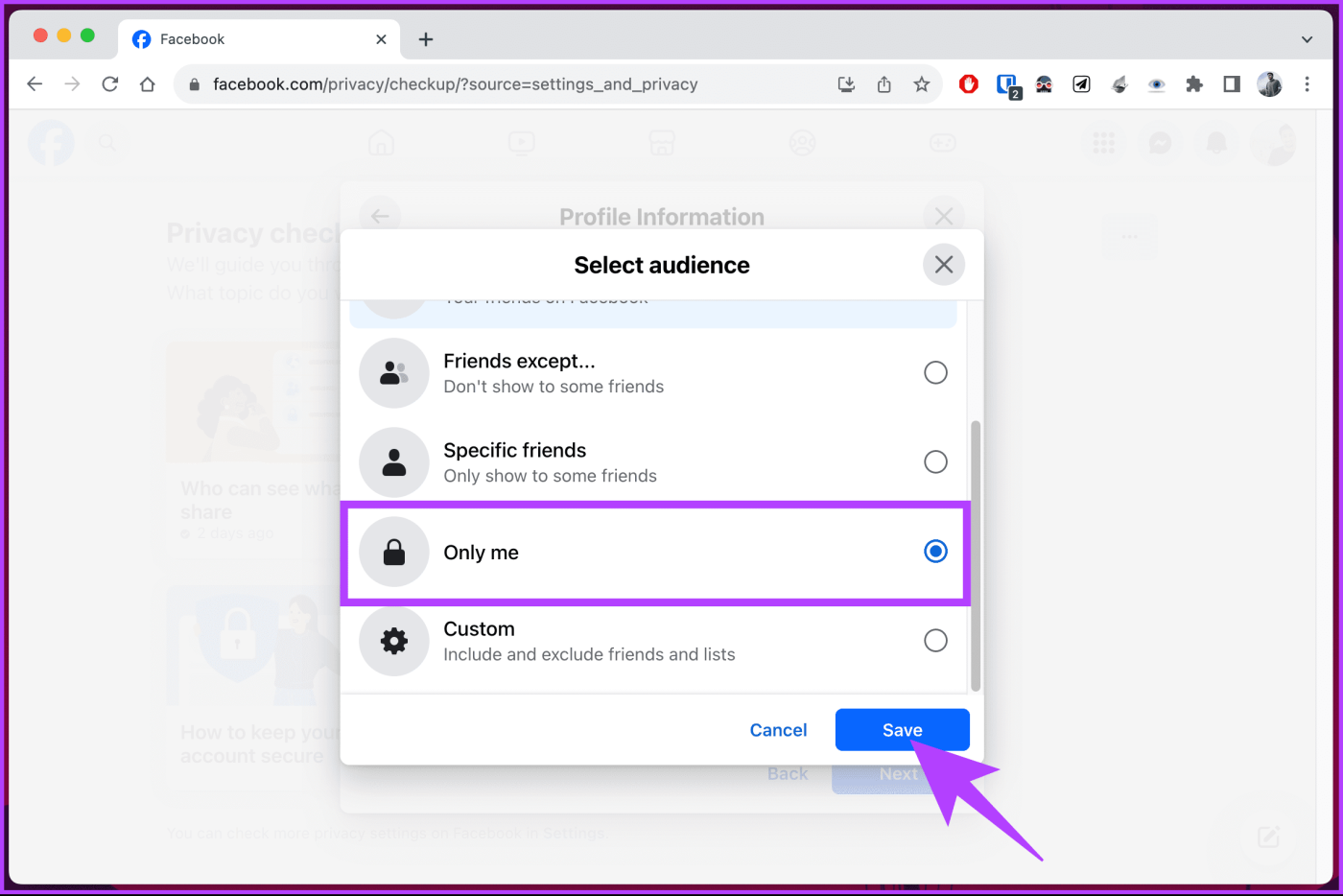
Questo è tutto. Le modifiche avranno effetto immediato e potrai chiudere la finestra modale e stare certo che la tua attività sarà ora privata. Se non hai accesso a un desktop e desideri fare lo stesso utilizzando un cellulare, continua a leggere.
Passaggio 1 : avvia l'app Facebook sul tuo dispositivo Android o iOS. Una volta avviato, tocca la tua immagine del profilo sul lato destro.

Passaggio 2 : nella schermata successiva, scorri fino in fondo e seleziona "Impostazioni e privacy". Dal menu a discesa, seleziona Scorciatoie per la privacy.

Passaggio 3 : in Scorciatoie per la privacy, tocca "Esegui un controllo della privacy". Nella schermata successiva, seleziona "Chi può vedere ciò che condividi".

Ciò attiva un flusso di controllo della privacy. Procedere con i passaggi seguenti.
Passaggio 4 : vedrai i punti di contatto sulla privacy che incontrerai nel flusso. Fare clic su Continua. In Informazioni sul profilo, scorri verso il basso fino a visualizzare "Amici e follower". Ora tocca il pulsante accanto a "Chi può vedere il tuo elenco di amici sul tuo profilo?"
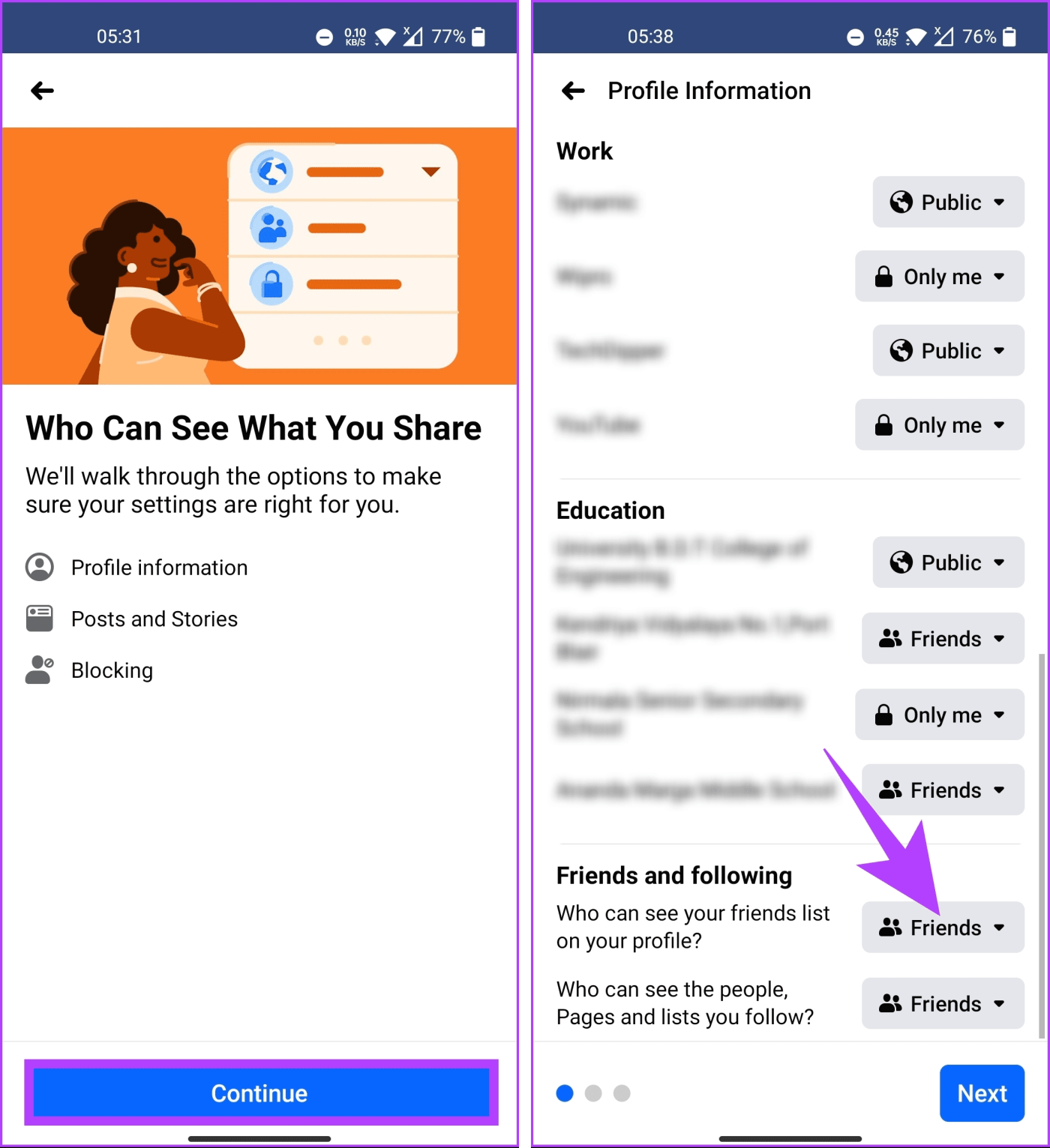
Passaggio 5 : seleziona l'opzione Solo io.
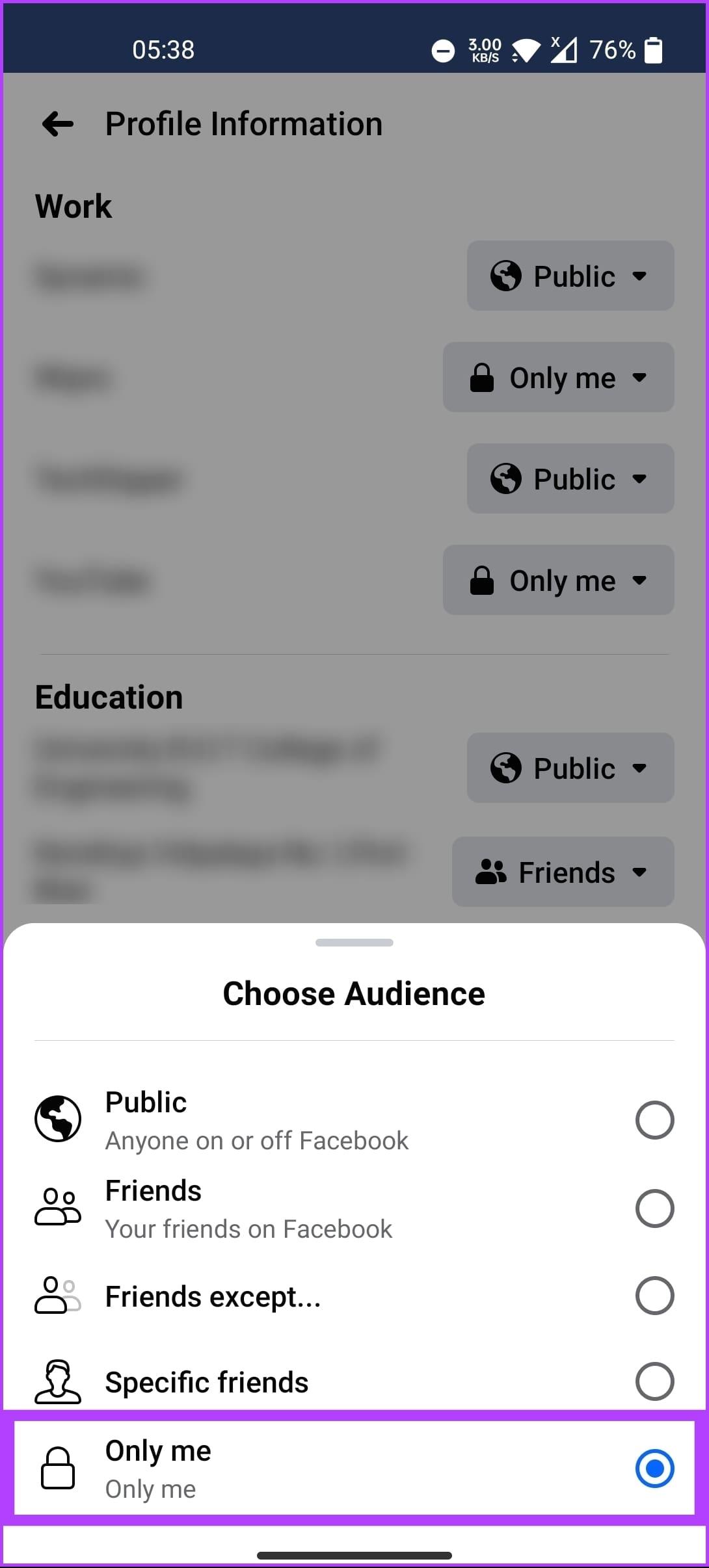
Ecco qua. Dopo aver applicato le modifiche, puoi toccare la freccia indietro per tornare al feed di notizie. Continua a leggere se vuoi nascondere i tuoi amici e la tua attività.
Leggi anche : Come programmare un post su Facebook
Nascondendo la tua attività su Facebook, puoi aumentare la tua privacy e il controllo sulla tua presenza online. Nascondendo la tua attività, puoi mantenere una personalità online più discreta. Innanzitutto, diamo un'occhiata ai passaggi per gli utenti desktop.
Passaggio 1 : vai su Facebook dal tuo browser preferito sul tuo computer Windows o Mac e accedi con le credenziali del tuo account.
Passaggio 2 : fai clic sull'immagine del tuo profilo nell'angolo in alto a destra.

Passaggio 3 : dal menu a discesa, seleziona "Impostazioni e privacy".

Passaggio 4 : ora seleziona Controllo privacy.

Passaggio 5 : nella pagina Controllo privacy, fai clic su "Chi può vedere ciò che condividi".

Passaggio 6 : nella finestra popup, fare clic su Continua.

Passaggio 7 : fare nuovamente clic sul pulsante Avanti.
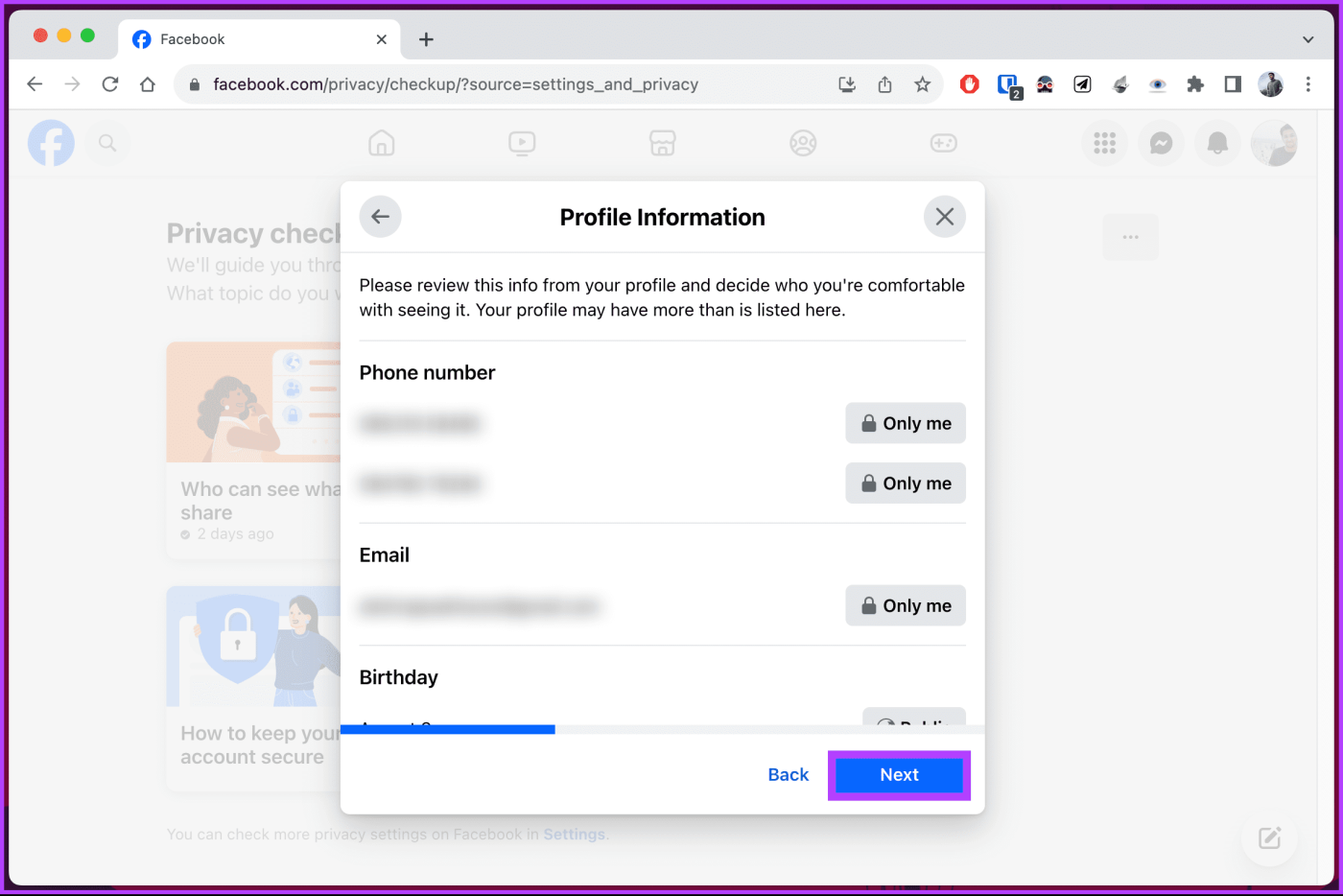
Passaggio 8 : nella sezione "Profilo e storie", fai clic sul pulsante accanto al pubblico predefinito.
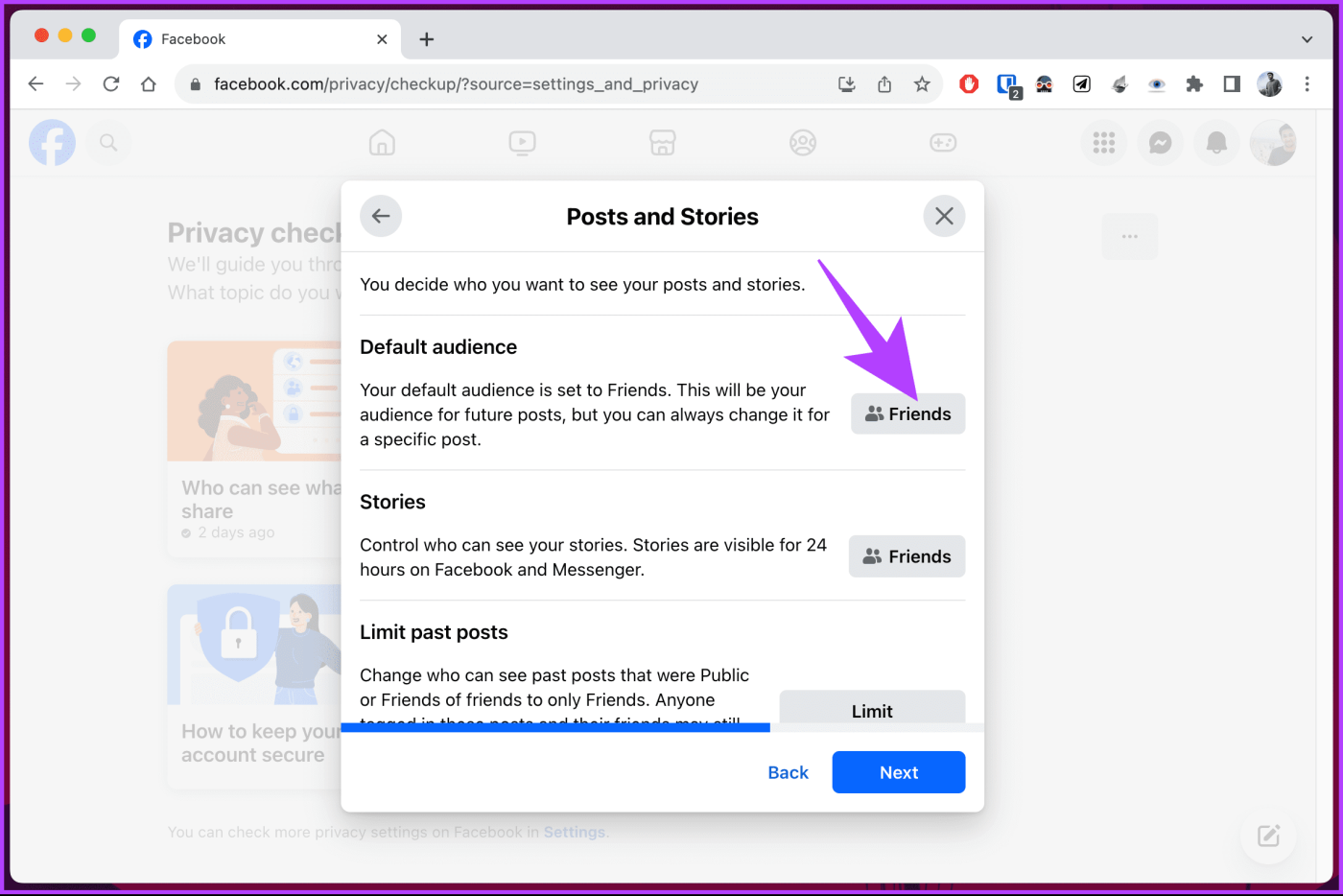
Passaggio 9 : scegli l'opzione Solo io e fai clic sul pulsante Salva.
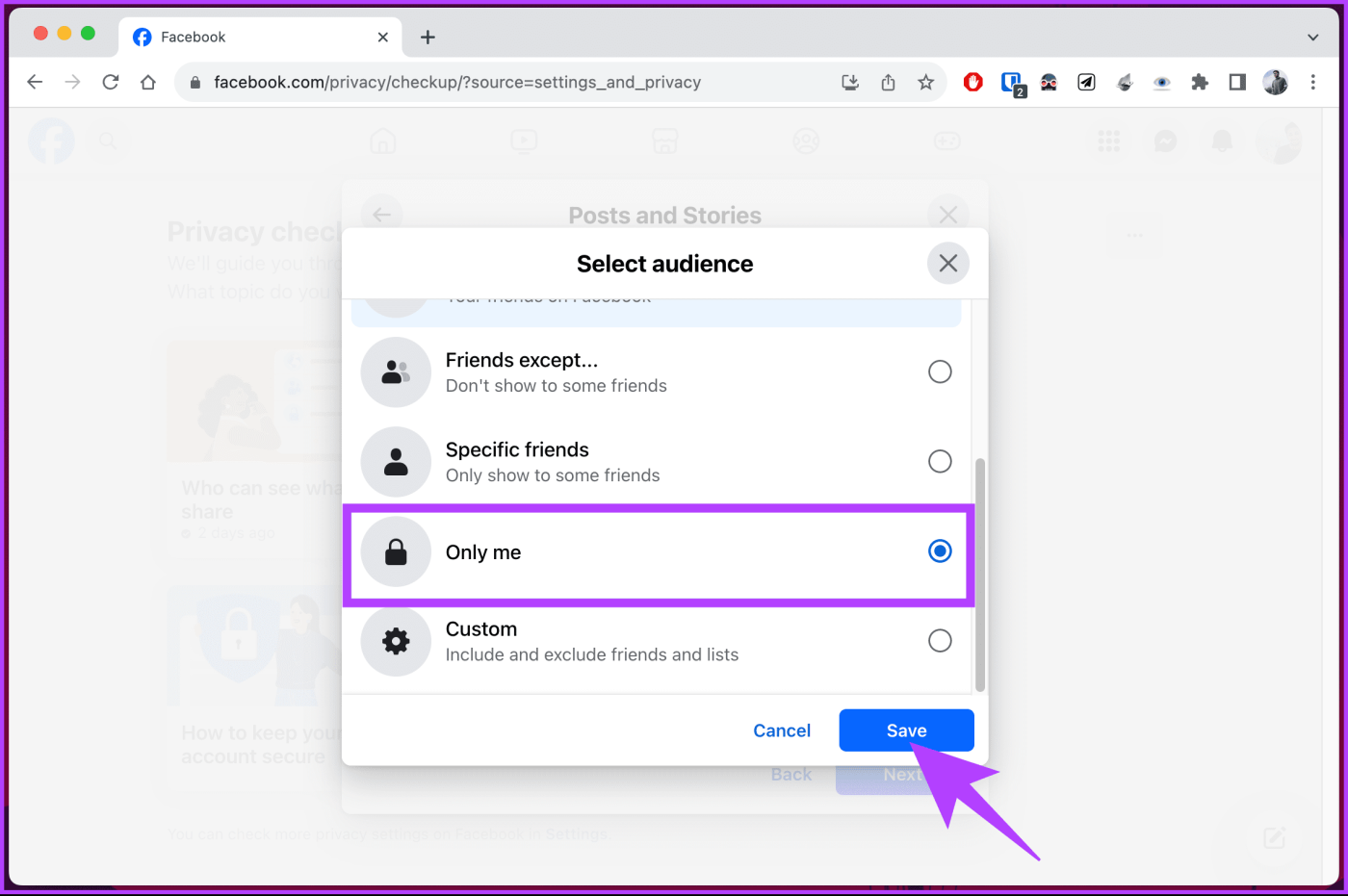
Passaggio 10 : ripeti lo stesso per le storie. Fare clic sul pulsante accanto ad esso.
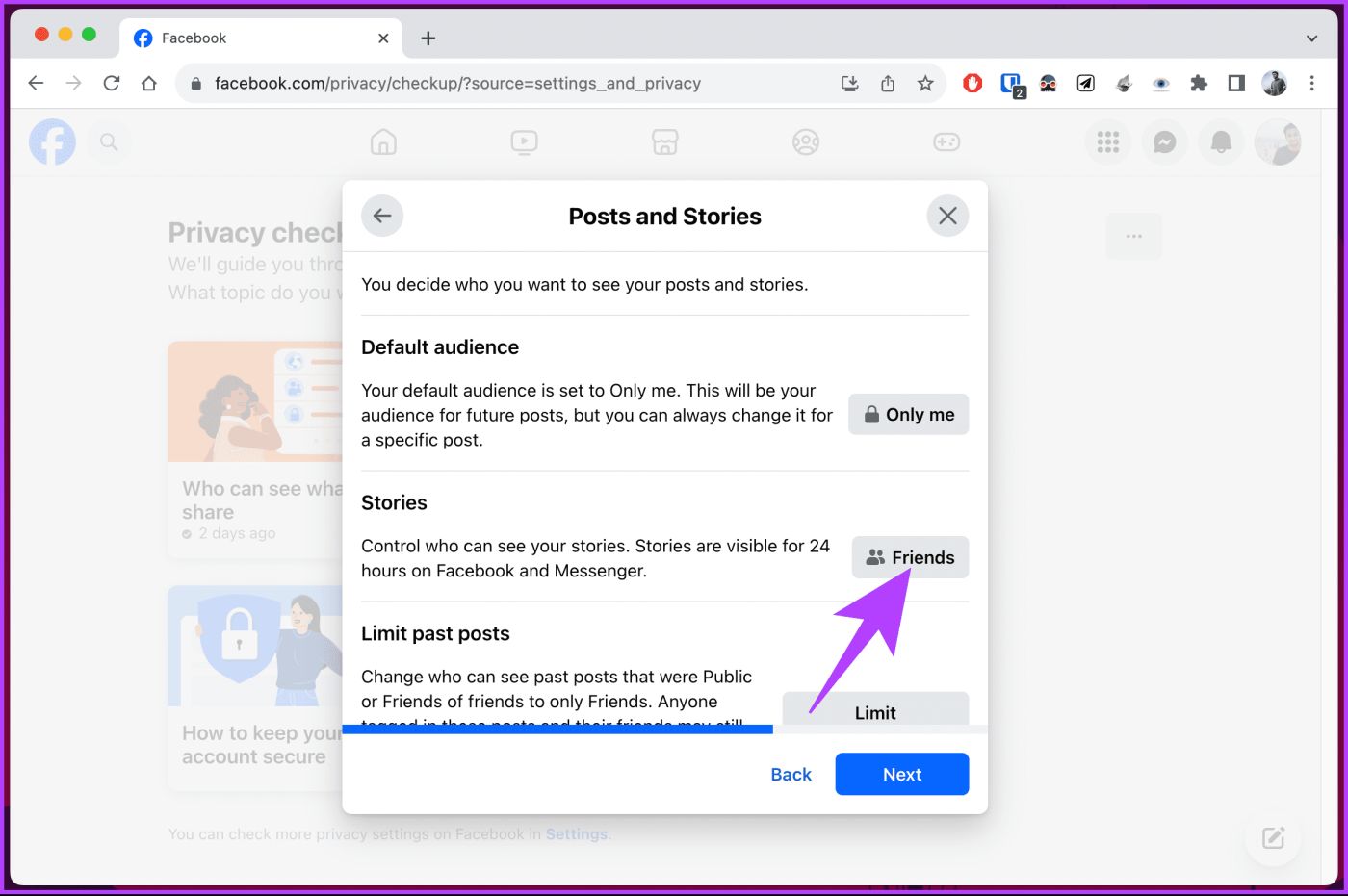
Passo 11 : Non puoi selezionare Solo io quando pubblichi una storia, poiché ciò va contro lo scopo stesso di pubblicare la storia in primo luogo. Quindi, seleziona l'opzione Personalizzata e seleziona con chi vuoi condividere le tue storie.
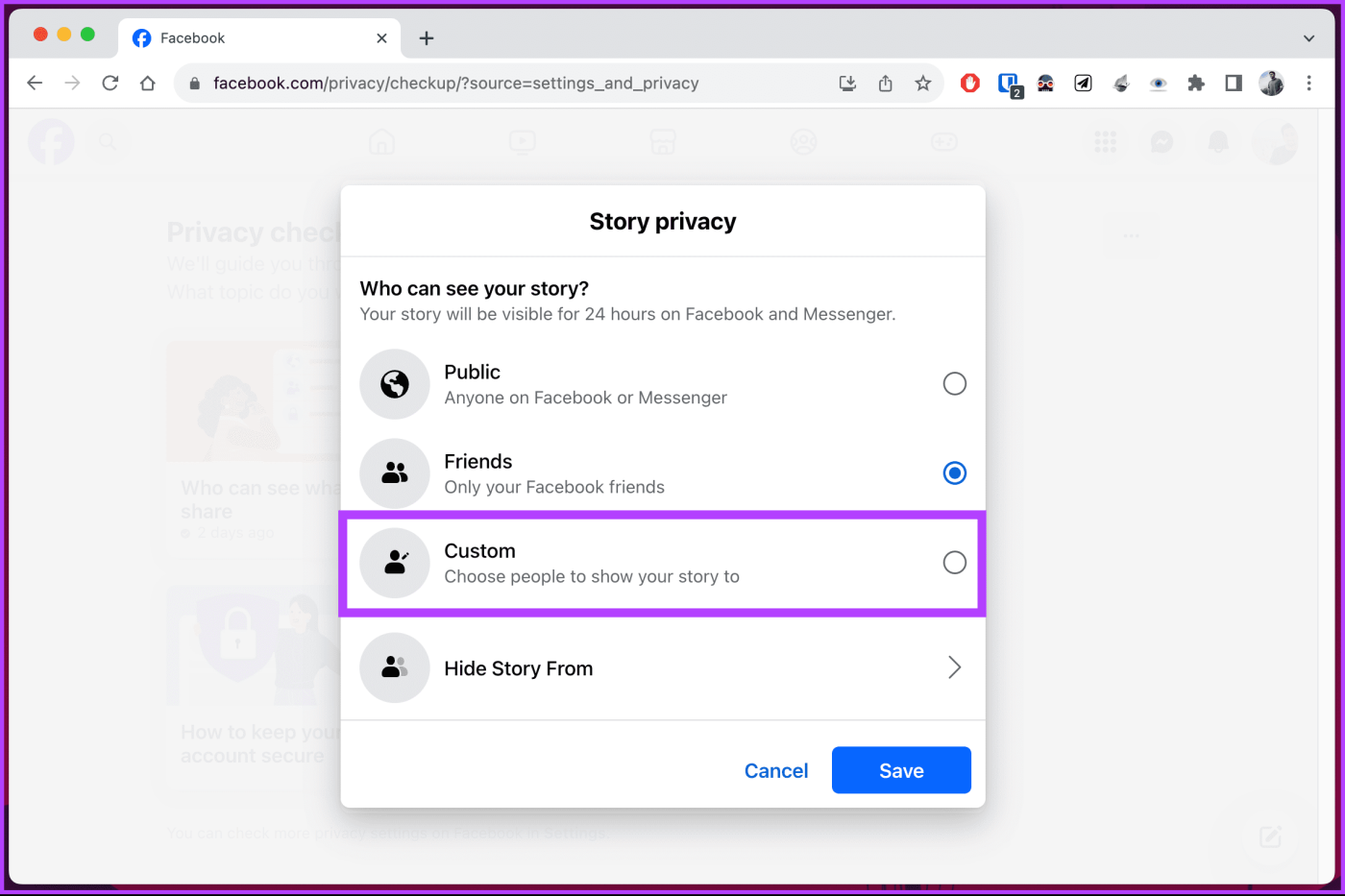
Questo è tutto. Puoi chiudere la finestra modale e stare certo che la tua attività sarà ora privata dopo aver apportato le modifiche. Se vuoi farlo tramite l'app mobile di Facebook, continua a leggere.
Passaggio 1 : avvia l'app Facebook sul tuo dispositivo Android o iOS. Una volta avviato, tocca la tua immagine del profilo sul lato destro.

Passaggio 2 : nella schermata successiva, scorri fino in fondo e seleziona "Impostazioni e privacy". Dal menu a discesa, seleziona Scorciatoie per la privacy.

Passaggio 3 : in Scorciatoie per la privacy, tocca "Esegui un controllo della privacy". Nella schermata successiva, seleziona "Chi può vedere ciò che condividi".

Ciò attiva un flusso di controllo della privacy. Procedere con i passaggi seguenti.
Passaggio 4 : vedrai i punti di contatto sulla privacy che incontrerai nel flusso. Fare clic su Continua. Nella schermata successiva, tocca Avanti.
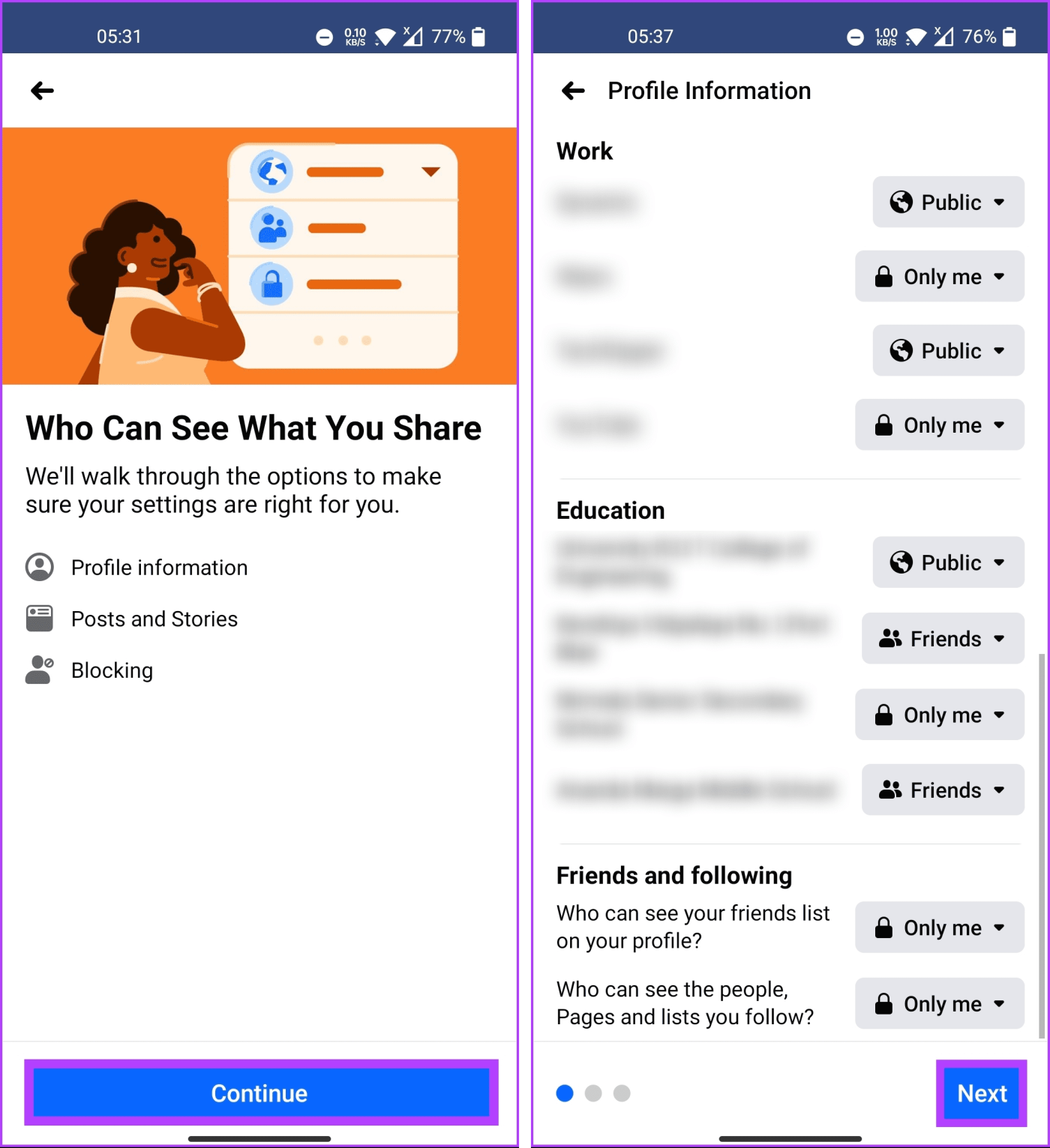
Passaggio 5 : ora, in "Post e storie", tocca il pulsante accanto a Pubblico predefinito. Nella schermata successiva, scegli Vedi altro.
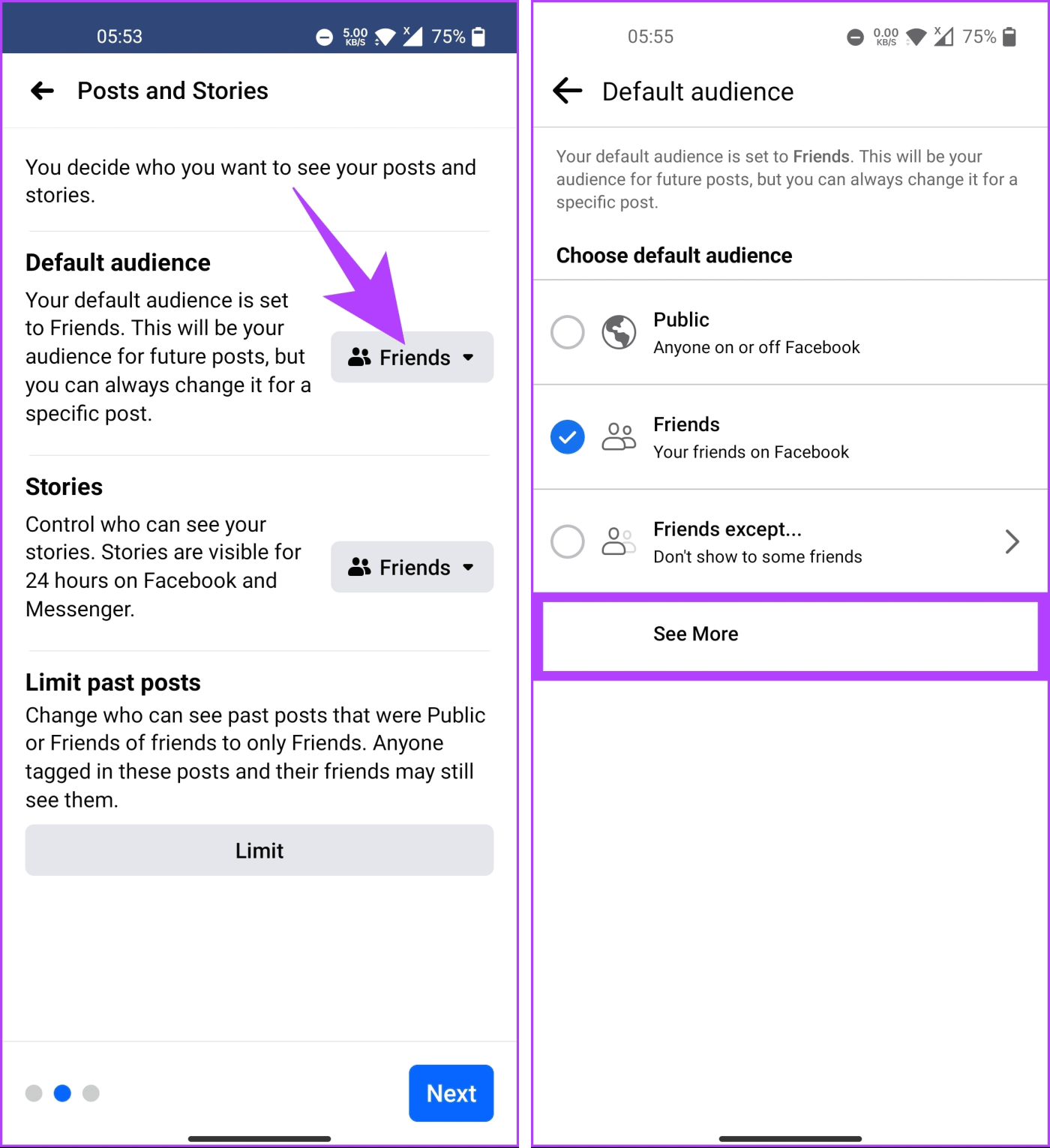
Passaggio 6 : ora seleziona Solo io.
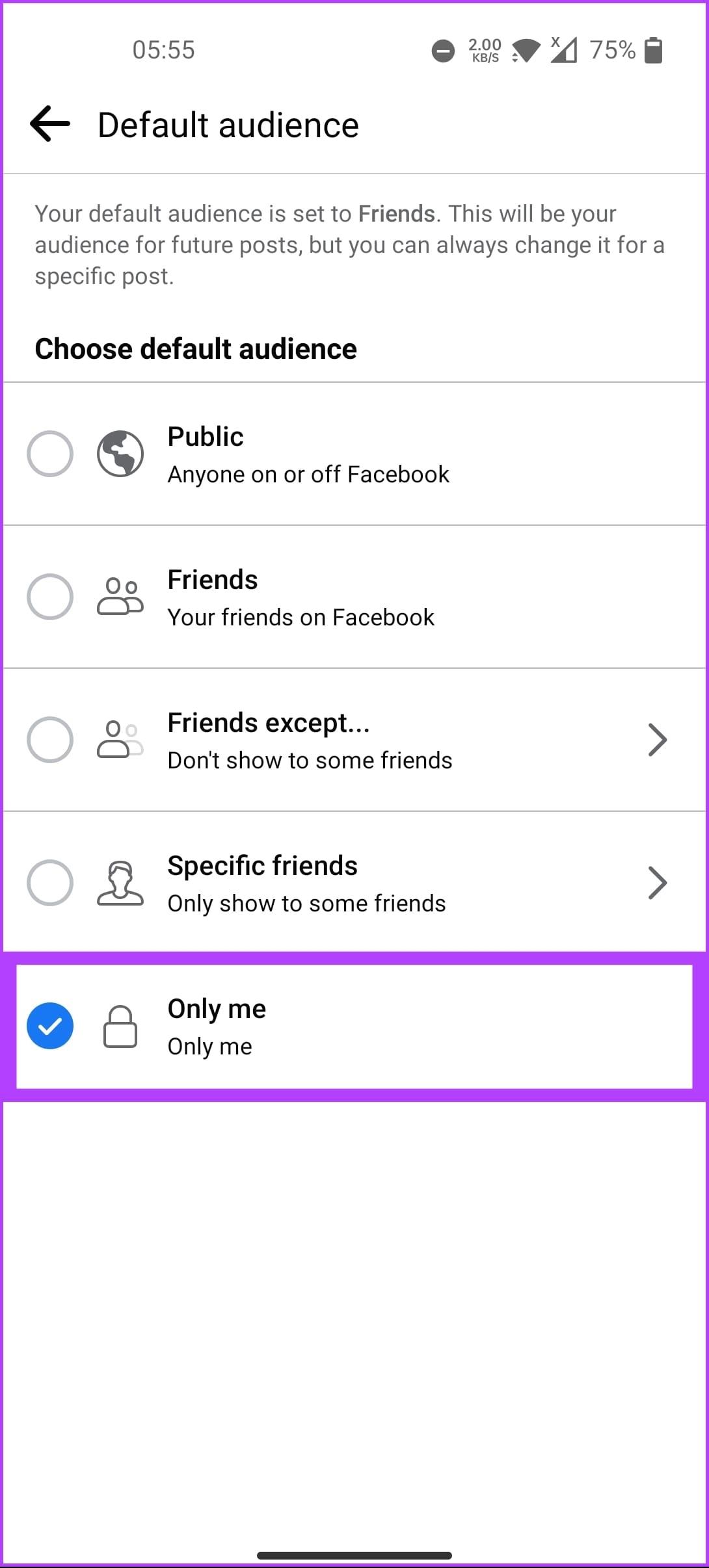
Passaggio 6 : puoi fare lo stesso anche per le storie. Tuttavia, non puoi selezionare Solo io quando pubblichi una storia, poiché ciò va contro lo scopo stesso di pubblicare la storia in primo luogo. Quindi, seleziona l'opzione Personalizzata e seleziona con chi vuoi condividere le tue storie.
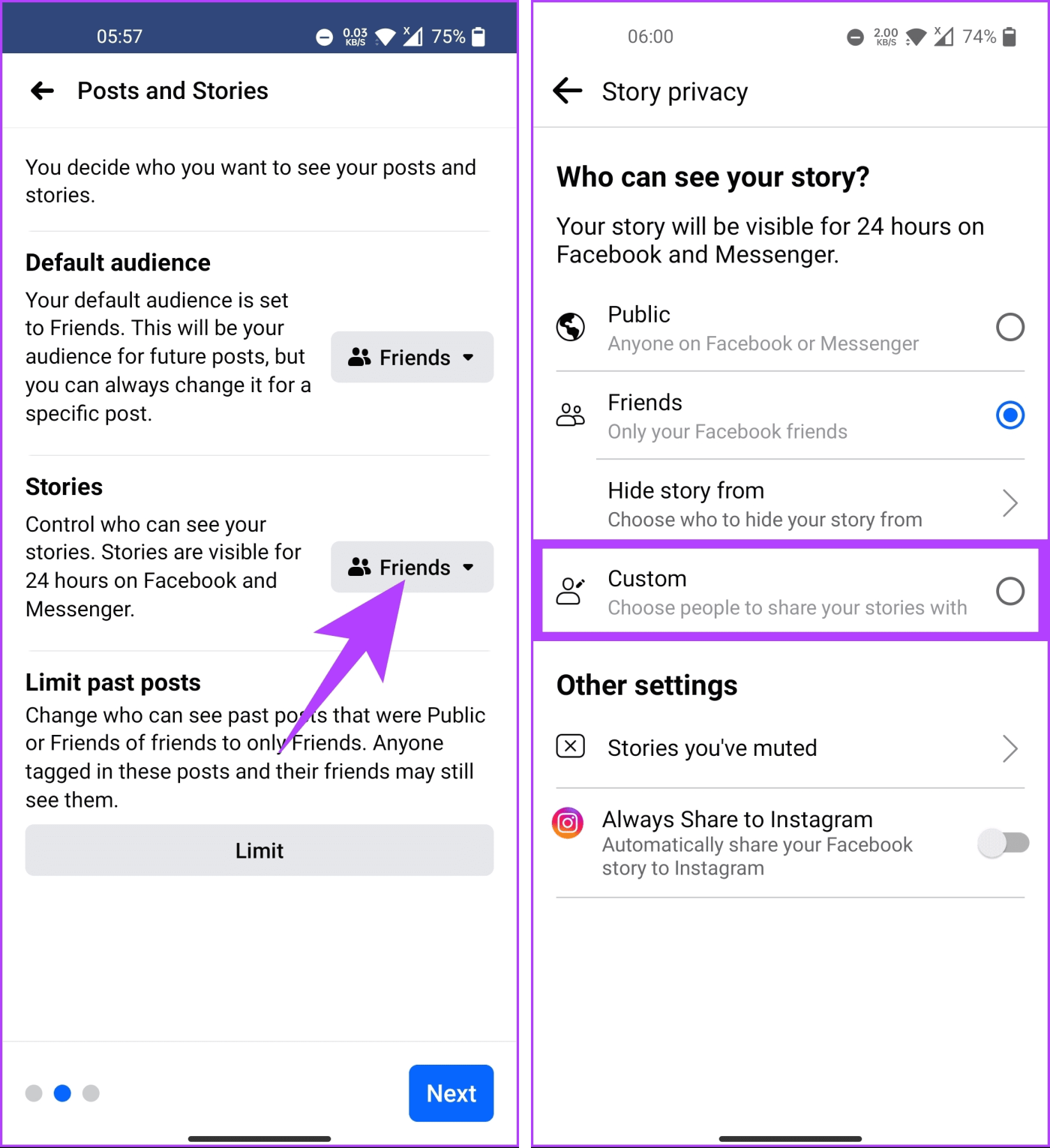
Ecco qua. Hai nascosto i tuoi post di Facebook dalla vista pubblica e li hai mantenuti privati. Stai cercando di nascondere le pagine, le persone e gli elenchi dei tuoi follower accanto ai tuoi post e alle tue storie? Continuare a leggere.
Leggi anche : Come usare il proprio avatar durante le videochiamate su Instagram e Facebook Messenger
Nascondere le persone e le pagine che segui su Facebook migliora la tua privacy impedendo ad altri di vedere le tue affiliazioni e i tuoi interessi online. Inizieremo con i passaggi per i desktop.
Passaggio 1 : vai su Facebook dal tuo browser preferito sul tuo computer Windows o Mac e accedi con le credenziali del tuo account.
Passaggio 2 : fai clic sull'immagine del tuo profilo nell'angolo in alto a destra.

Passaggio 3 : dal menu a discesa, fare clic su "Impostazioni e privacy".

Passaggio 4 : in "Impostazioni e privacy", seleziona Impostazioni.
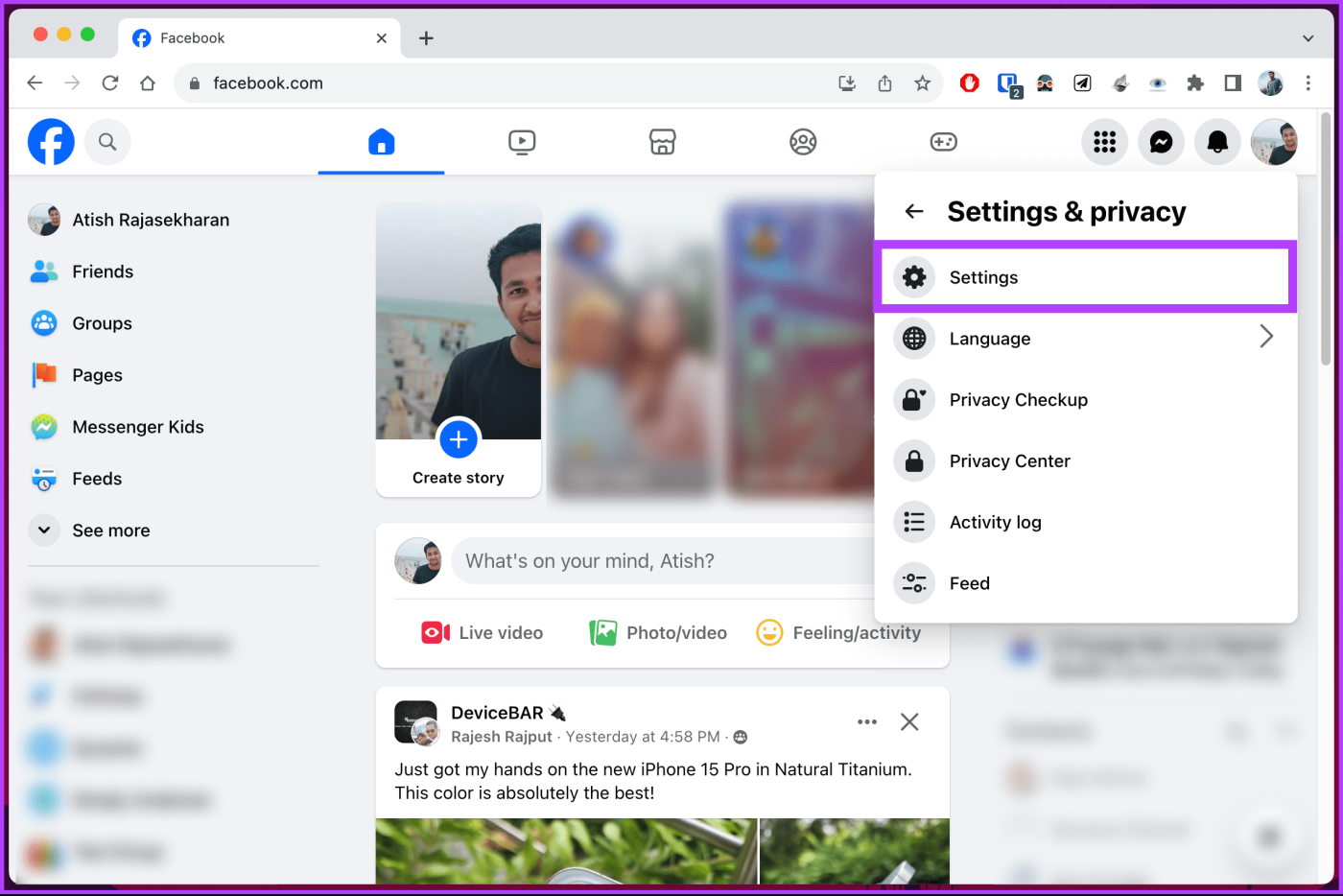
Passaggio 5 : vai su Privacy dal riquadro di sinistra nella pagina Impostazioni.
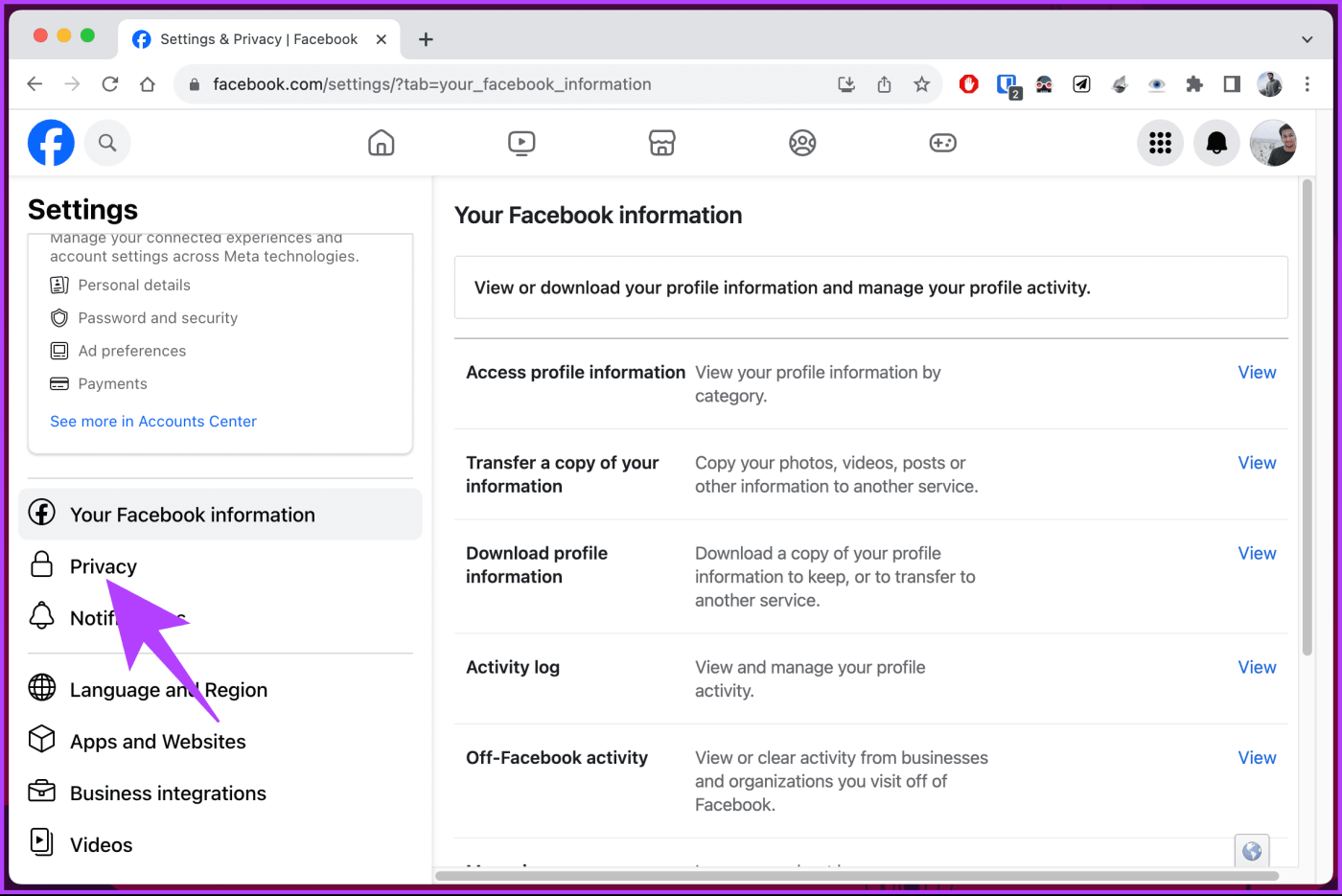
Passaggio 6 : nel riquadro di destra, nella sezione Le tue attività, fai clic su Modifica accanto a "Chi può vedere le persone, le pagine e gli elenchi che segui?"
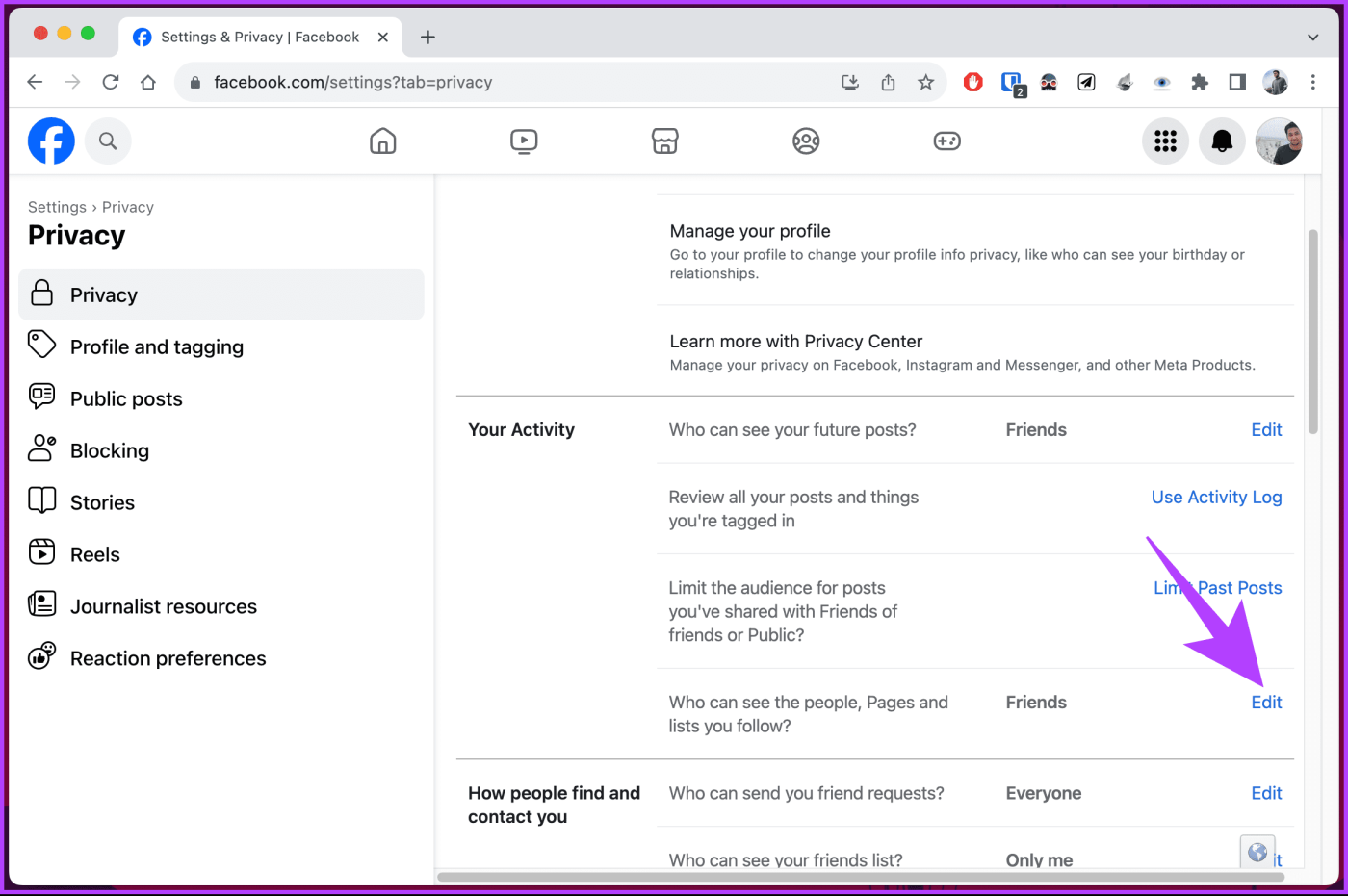
Passaggio 7 : fai clic sull'icona della freccia (freccia) accanto all'opzione e, infine, seleziona Solo io.
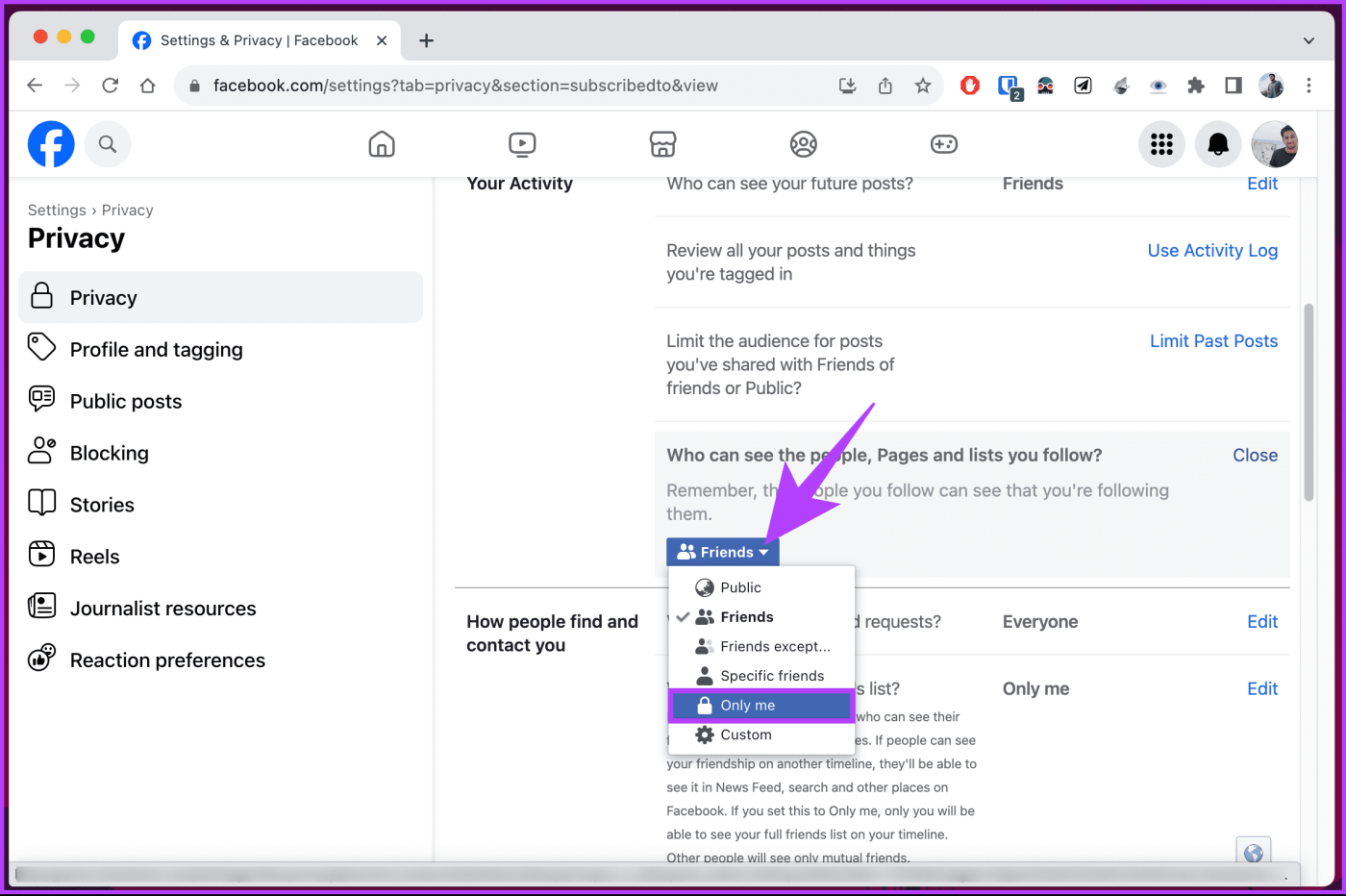
Questo è tutto. Le tue pagine Facebook e le persone che segui saranno nascoste alla vista di tutti. Se vuoi fare lo stesso utilizzando il cellulare, continua a leggere.
Passaggio 1 : avvia l'app Facebook sul tuo dispositivo Android o iOS. Una volta avviato, tocca la tua immagine del profilo sul lato destro.

Passaggio 2 : nella schermata successiva, scorri fino in fondo e seleziona "Impostazioni e privacy". Dal menu a discesa, seleziona Impostazioni.
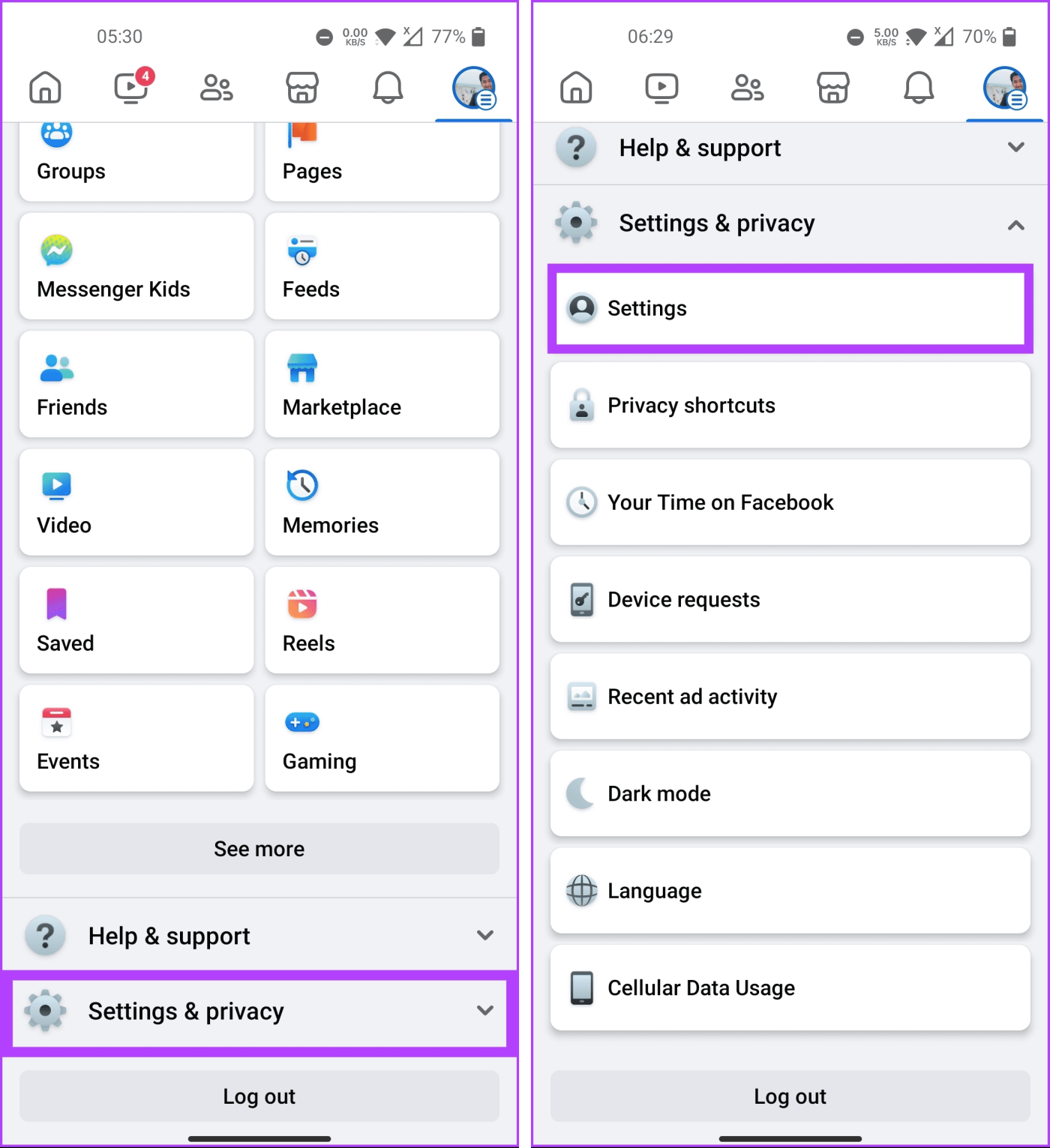
Passaggio 3 : in "Impostazioni e privacy", scorri verso il basso fino alla sezione "Pubblico e visibilità" e tocca "Follower e contenuti pubblici". Ora, nella schermata successiva, scorri verso il basso e tocca "Chi può vedere le persone, le pagine e gli elenchi che segui?"
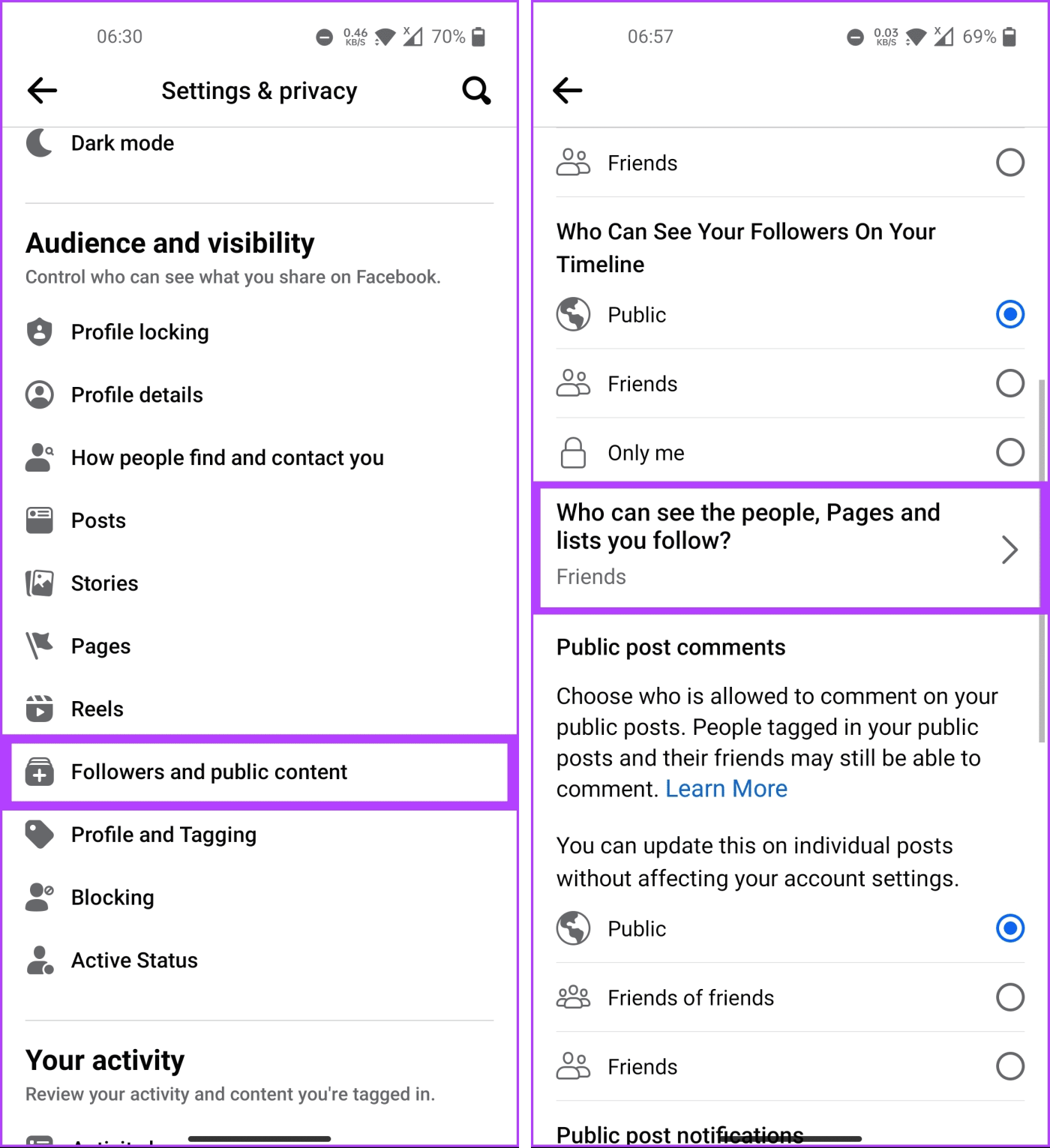
Passaggio 4 : nella schermata seguente, tocca Vedi altro e scegli l'opzione Solo io.
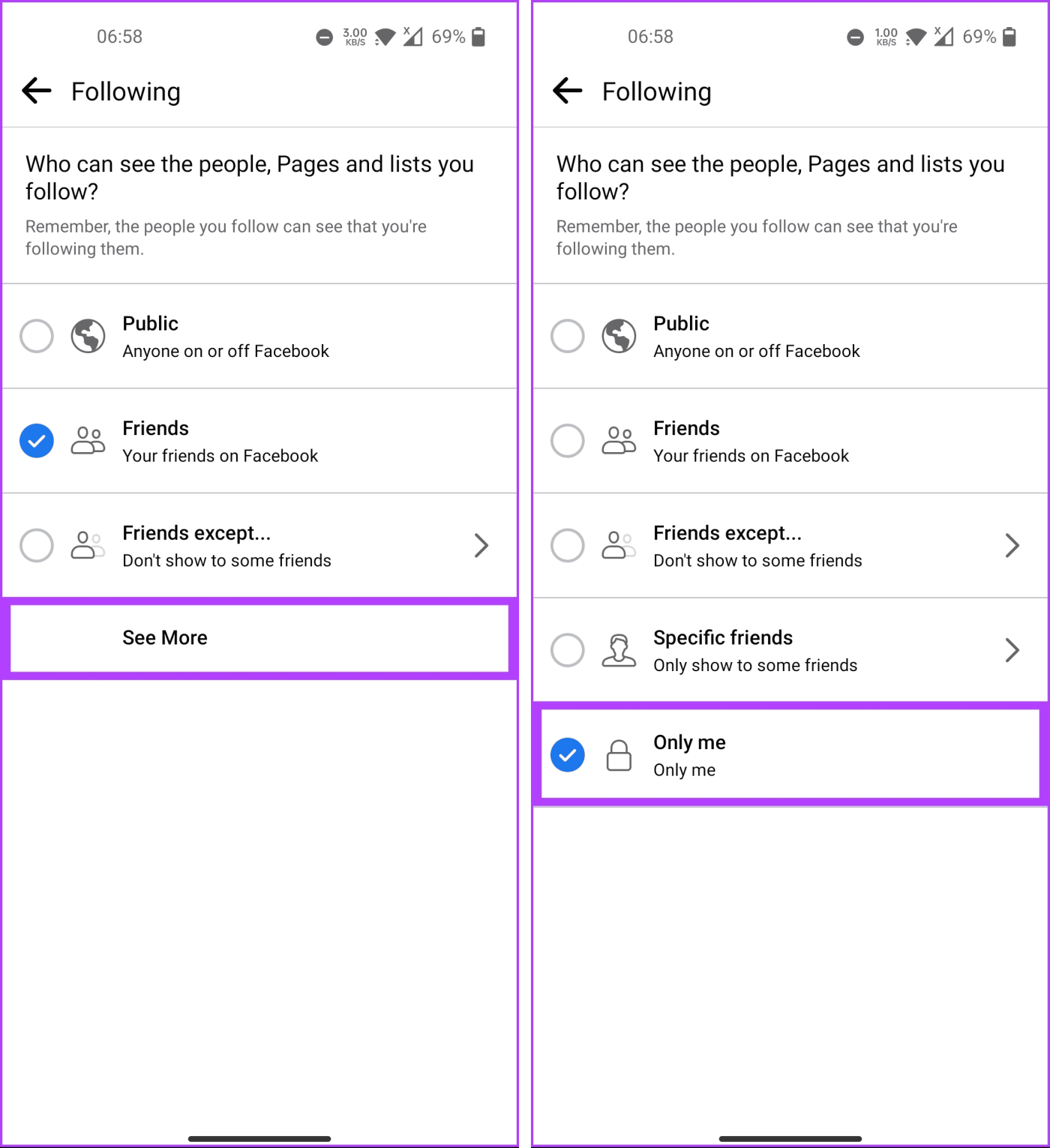
Ecco qua. Hai nascosto con successo al pubblico le persone o le pagine che segui su Facebook. In caso di domande, consulta la sezione Domande frequenti di seguito.
1. Esiste un modo per nascondere i miei Mi piace e le reazioni su Facebook ai post di altre persone?
No, non puoi nascondere i tuoi Mi piace e le tue reazioni ai post di altre persone. A seconda delle impostazioni sulla privacy, in genere sono visibili alla persona che ha pubblicato il post e ai suoi amici.
2. C'è un modo per nascondere i miei post precedenti su Facebook?
Sì, puoi modificare il pubblico dei tuoi post precedenti su Facebook nelle impostazioni sulla privacy. Vai su "Impostazioni e privacy" > Impostazioni > Privacy > "Limita post precedenti" per limitare la visibilità di tutti i tuoi post precedenti agli amici.
Ora che sai come nascondere l'attività su Facebook, puoi proteggere la tua privacy, gestire la tua immagine professionale, evitare attenzioni indesiderate e rafforzare la tua sicurezza online. Potresti anche voler leggere come creare un elenco limitato su Facebook .
Cerchi un nuovo laptop da gioco portatile? Dai un
Scopri i limiti delle videochiamate su WhatsApp, Skype, Facebook Messenger, Zoom e altre app. Scegli l
Se il tuo Chromebook non riconosce i tuoi dispositivi USB, segui questi passaggi per risolvere il problema. Controlla il formato, l
Scopri come cambiare la lingua su Spotify per Android e desktop in modo semplice e veloce.
Gestisci i post suggeriti su Facebook per una migliore esperienza. Scopri come nascondere o posticipare i post "Consigliati per te".
Scopri come rendere trasparente lo sfondo in Paint e Paint 3D con i nostri metodi semplici e pratici. Ottimizza le tue immagini con facilità.
Se hai molti duplicati in Google Foto, scopri i modi più efficaci per eliminarli e ottimizzare il tuo spazio.
Continua a leggere per sapere come svegliare qualcuno al telefono su Android e iOS, indipendentemente dalla modalità in cui è attivo il dispositivo.
Scopri come risolvere il problema dello schermo nero di Amazon Fire TV Stick seguendo i passaggi di risoluzione dei problemi nella guida.
Scopri cosa fare se il tuo Galaxy S22 non si accende. Trova soluzioni efficaci e consigli utili per risolvere il problema.







